Czym jest VPN? Zalety i wady wirtualnej sieci prywatnej VPN

Czym jest VPN, jakie są jego zalety i wady? Omówmy z WebTech360 definicję VPN oraz sposób zastosowania tego modelu i systemu w praktyce.
Google automatycznie skompresuje folder lub wiele plików, gdy spróbujesz je pobrać z Dysku Google. Ale to może nie być to, czego chcesz.

Na szczęście istnieje sposób na pobranie całego folderu z Dysku Google bez kompresowania. Są też inne ważne funkcje, o których możesz nie wiedzieć, takie jak przesyłanie folderu bez spakowania, znajdowanie folderu Dysku Google na komputerze i nie tylko.
W tym artykule pokażemy, jak to wszystko zrobić w kilku prostych krokach.
Jak pobrać folder Dysku Google bez kompresowania?
Nie możesz pobrać folderu z Dysku Google bez spakowania. Nie jest to możliwe w Twojej przeglądarce internetowej.
Jednym ze sposobów obejścia tego problemu jest pobranie Kopii zapasowej i synchronizacji na komputer.
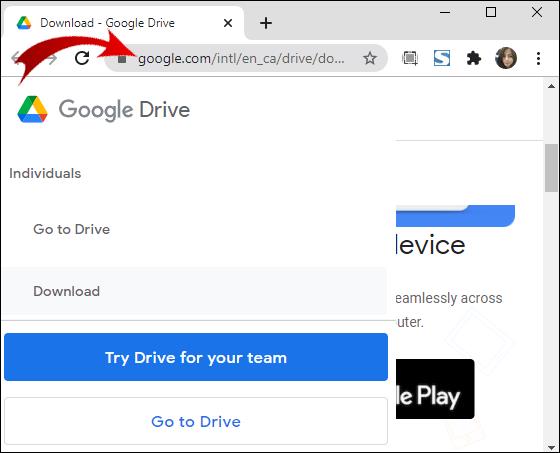
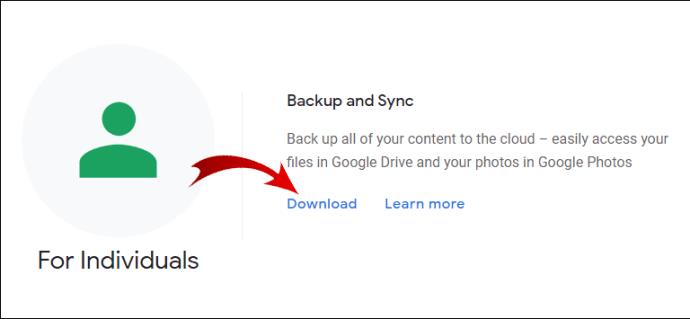
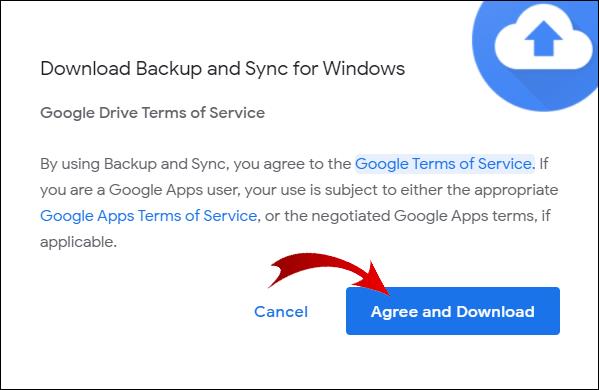
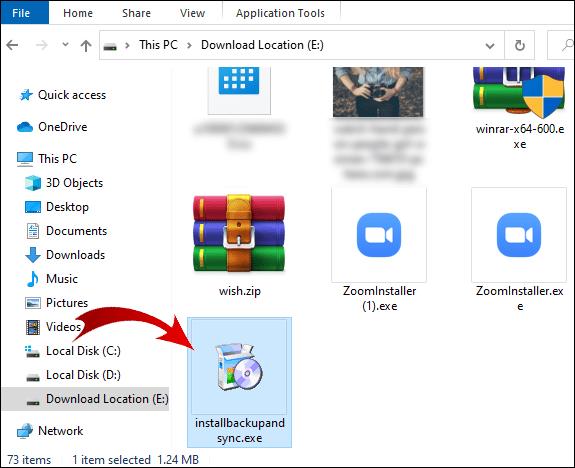
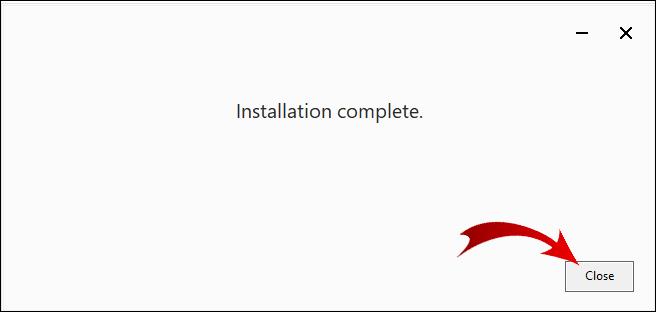
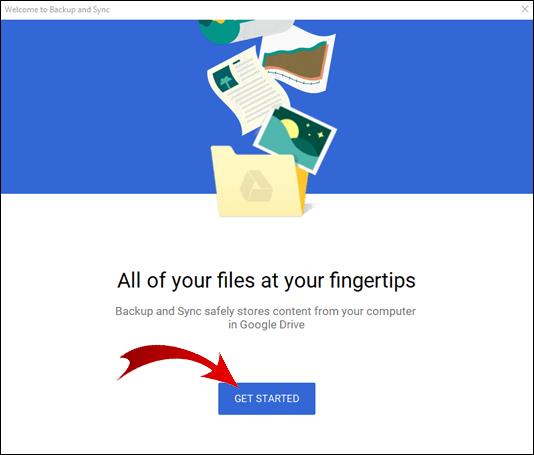
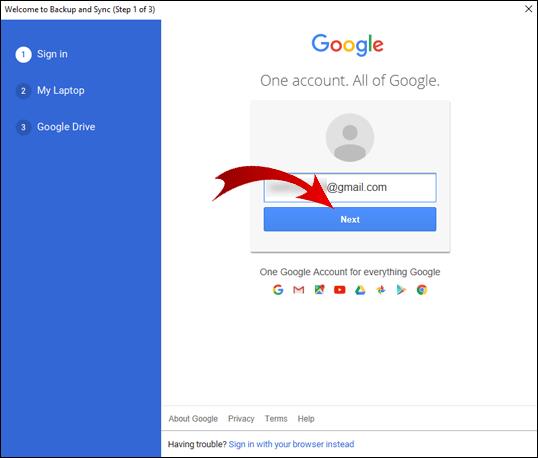
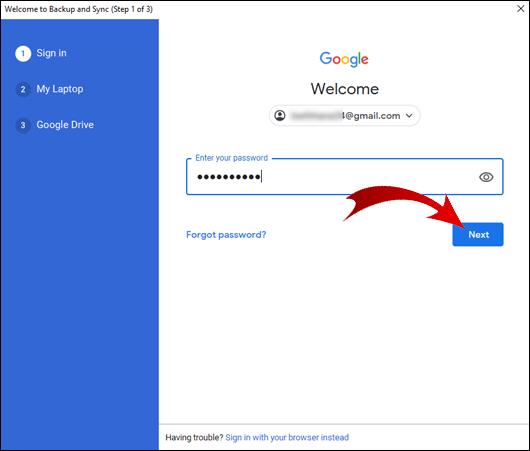
Uwaga: jeśli Kopia zapasowa i synchronizacja nie uruchomi się automatycznie, kliknij „Start” na pulpicie, wpisz „Kopia zapasowa i synchronizacja” w pasku wyszukiwania i uruchom aplikację.
Właśnie zalogowałeś się do Kopii zapasowej i synchronizacji. Oto jak pobrać folder na pulpit bez kompresowania:
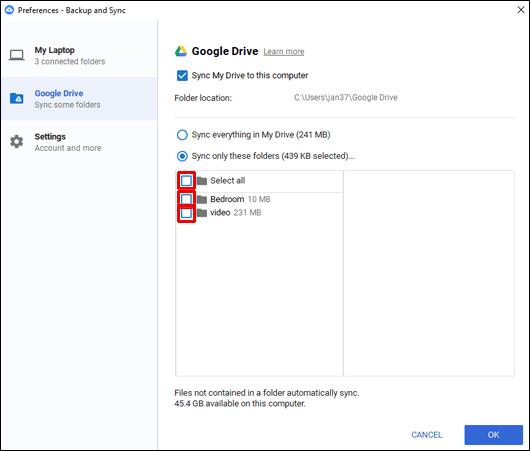
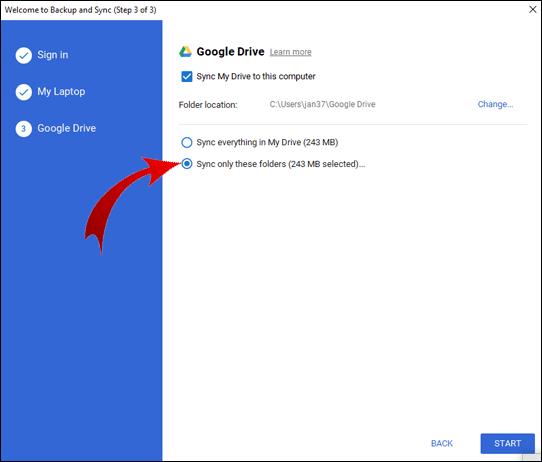
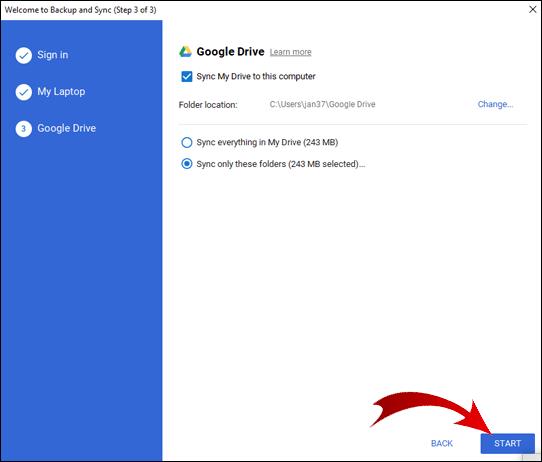
Kopia zapasowa i synchronizacja utworzy nowy folder i nazwie go „Dysk Google”. Ten folder otworzy się automatycznie po zakończeniu pobierania. Tutaj znajdziesz rozpakowany folder.
Jak pobierać pliki z Dysku Google bez kompresowania?
Ponownie, nie ma na to szybkiego rozwiązania, ale obejście. Najpierw musisz uporządkować swoje pliki w folderze.

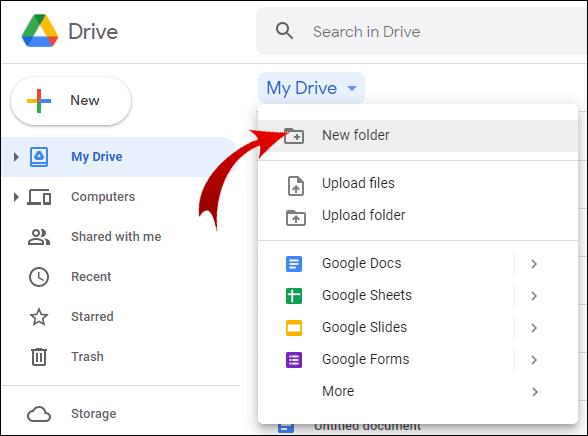
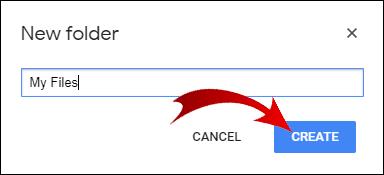
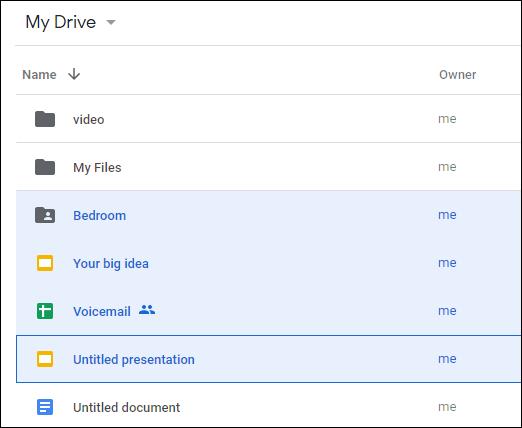
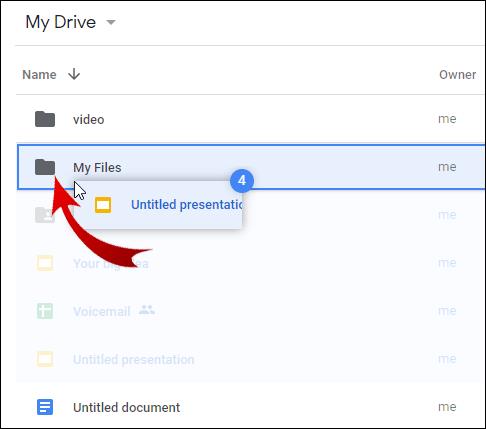
Po przeniesieniu wszystkich plików do folderu wróć do poprzedniej sekcji tego artykułu, aby dowiedzieć się, jak pobrać folder bez kompresowania. Umożliwi to pobranie rozpakowanej wersji folderu utworzonego na Dysku Google.
Uwaga: Dysk Google umożliwia użytkownikom mobilnym pobieranie plików bez kompresowania za pomocą aplikacji Dysk Google.
Dodatkowe często zadawane pytania
Jak pobrać pliki z Dysku Google po skompresowaniu?
Czasami nawet po kliknięciu przycisku pobierania na Dysku Google Twoje pliki zostaną spakowane, ale pobieranie się nie rozpocznie. Istnieje kilka powodów, dla których tak się dzieje.
Jeśli masz aplikację blokującą wyskakujące okienka, najprawdopodobniej jest to przyczyną problemu. Wyłącz blokowanie wyskakujących okienek i spróbuj ponownie pobrać pliki.
Program antywirusowy może również blokować wyskakujące okienka. W takim przypadku musisz wyłączyć program antywirusowy, aby to zrobić.
Na koniec, być może przypadkowo zablokowałeś wyskakujące okienka Dysku Google w ustawieniach Chrome. Aby przywrócić to ustawienie:
1. Kliknij trzy pionowe kropki w prawym górnym rogu ekranu.
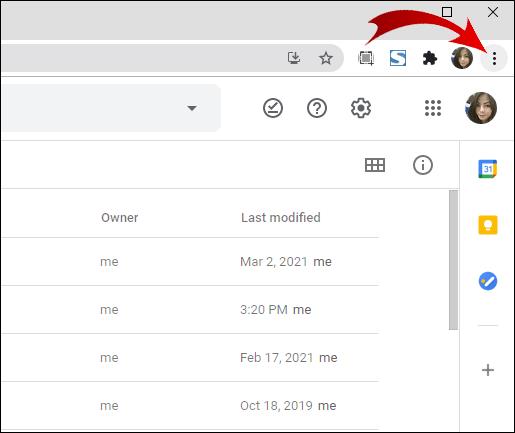
2. Kliknij „Ustawienia”.
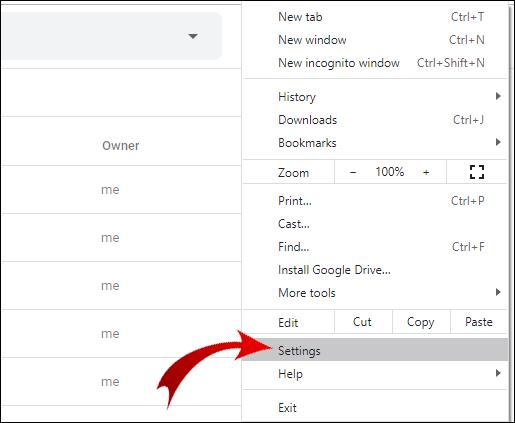
3. Przejdź do „Prywatność i bezpieczeństwo” i kliknij „Ustawienia witryny”.
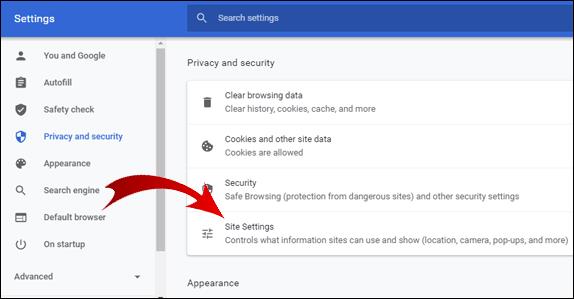
4. Przewiń w dół strony i kliknij „Wyskakujące okienka i przekierowania”.
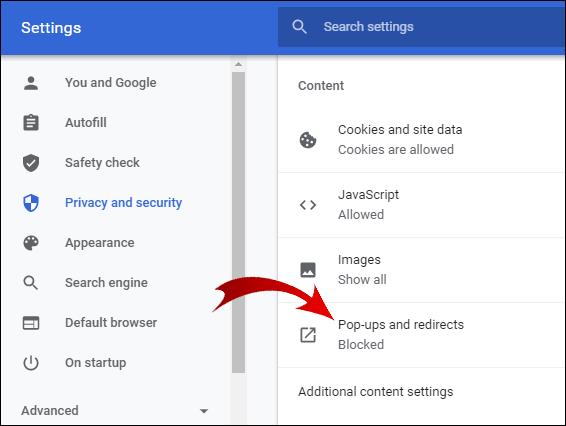
5. Jeśli w sekcji „Blokuj” znajduje się adres URL Dysku Google, kliknij trzy pionowe kropki obok tego adresu URL, a następnie kliknij „Zezwól”.
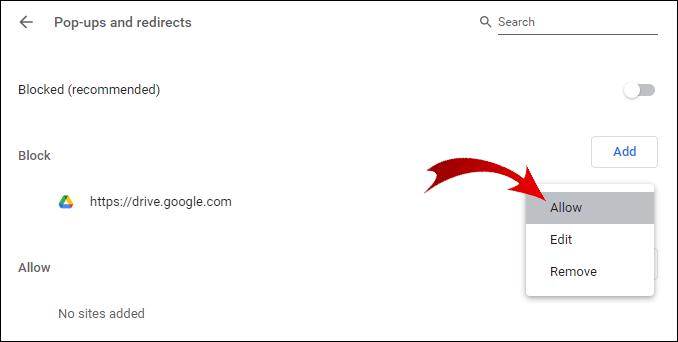
Jeśli to również nie rozwiąże problemu, prawdopodobnie jest to błąd systemu.
Uwaga: aby całkowicie uniknąć tego problemu, pobieraj pliki mniejsze niż 2 GB i nie pobieraj więcej niż 500 plików jednocześnie.
Jak pobrać cały folder z Dysku Google?
Aby pobrać folder z Dysku Google:
1. Zaloguj się na swoim Dysku Google.
2. Kliknij prawym przyciskiem myszy folder, który chcesz pobrać, i kliknij „Pobierz”.
Uwaga: Google automatycznie przekonwertuje Twój folder na plik ZIP. Jeśli chcesz tego uniknąć, przewiń w górę do początku tego artykułu, aby zobaczyć, jak pobrać folder z Dysku Google bez kompresowania.
Jak mogę przesłać folder bez kompresowania?
Gdy prześlesz folder na Dysk Google, jego format pozostanie taki sam. Najprościej można to zrobić w następujący sposób:
1. Zaloguj się na swoim Dysku Google.
2. Znajdź na komputerze folder, który chcesz przesłać.
3. Kliknij folder i przeciągnij go na Dysk Google w przeglądarce.
4. Upuść folder na Dysk Google.
Gratulacje! Twój folder został pomyślnie przesłany.
Uwaga: Możesz natychmiast upuścić pliki do folderów. Po prostu przeciągnij i upuść folder z komputera bezpośrednio do folderu na Dysku Google.
Gdzie jest mój folder Dysku Google?
Jeśli pobrałeś Kopię zapasową i synchronizację na komputer, być może zastanawiasz się, jak zlokalizować folder, w którym aplikacja przechowuje Twoje pliki. Skrót do folderu Dysku Google powinien być przypięty w sekcji „Szybki dostęp” Eksploratora Windows.
Jeśli nie, możesz uzyskać do niego dostęp w następujący sposób:
1. Otwórz Eksploratora Windows.
2. Przejdź do Dysk lokalny (C:).
3. Otwórz folder „Użytkownicy”.
4. Przejdź do folderu „Użytkownik”. (Uwaga: nazwa tego folderu może się różnić w zależności od języka systemu operacyjnego i konfiguracji konta komputera).
5. Tutaj znajduje się folder Dysku Google. Otwórz go, aby wyświetlić swoje pliki.
Dlaczego nie mogę pobierać plików z Dysku Google?
Może być kilka powodów, dla których nie możesz pobrać plików z Dysku Google. Oto potencjalne rozwiązania:
· Sprawdź swoje połączenie z internetem.
· Upewnij się, że jesteś zalogowany na swoje konto Google. Nie możesz korzystać z funkcji Dysku Google, jeśli się nie zalogujesz.
· Jeśli pobierasz wiele plików lub cały folder, być może Dysk Google wciąż przygotowuje plik ZIP do pobrania. Możesz to zobaczyć w prawym dolnym rogu przeglądarki.
· Być może pliki cookie dla Twojego Dysku Google są zablokowane. Są ważną funkcją, ponieważ umożliwiają pobieranie plików z Dysku Google.
Aby włączyć pliki cookie, wykonaj następujące czynności:
1. Przejdź do swojego Dysku Google.
2. W pasku wyszukiwania przeglądarki kliknij ikonę kłódki znajdującą się przed adresem URL.
3. Kliknij „Pliki cookie”.
4. Przejdź do sekcji „Zablokowane” w oknie dialogowym.
5. Jeśli są jakieś adresy URL związane z Google, zaznacz je i kliknij „Zezwól”.
Jeśli nie możesz pobrać plików z linku do Dysku Google, który ktoś Ci wysłał, to również można naprawić. Sprawdź, czy nadawca zezwolił Ci na przeglądanie pliku. Jeśli umożliwili Ci pobranie pliku, upewnij się, że jesteś zalogowany na swoje konto Google.
Alternatywnie mogą wybrać opcję „Każdy, kto ma link, może wyświetlać” podczas tworzenia linku. Jeśli nadal nie możesz pobrać plików, skopiuj i wklej łącze w trybie incognito lub w innej przeglądarce. Jeśli to również się nie powiedzie, tymczasowo wyłącz program antywirusowy.
Jak przesyłać i pobierać pliki z Dysku Google?
Najpopularniejszy sposób przesyłania pliku na Dysk Google to:
1. Zaloguj się na swoim Dysku Google.
2. W lewym górnym rogu kliknij przycisk „Nowy”.
3. Wybierz „Prześlij plik”.
4. Znajdź pliki, które chcesz przesłać, i wybierz je.
5. Kliknij „Otwórz”.
Uwaga: możesz sprawdzić stan przesłanych plików w prawym dolnym rogu przeglądarki.
Aby pobrać pliki z Dysku Google, wykonaj następujące czynności:
1. Zaloguj się na swoim Dysku Google.
2. Wybierz wiele plików, klikając i przeciągając kursor nad plikami, które chcesz pobrać.
3. Kliknij prawym przyciskiem myszy dowolny z wybranych plików.
4. Kliknij „Pobierz”.
Uwaga: w kroku 2 możesz wybrać pliki, które nie sąsiadują ze sobą, przytrzymując klawisz Ctrl i klikając pliki, które chcesz pobrać.
Pobieranie folderu Dysku Google bez kompresowania
Aby pobrać folder z Dysku Google bez spakowania, musisz zainstalować Kopię zapasową i synchronizację. Jednak ta aplikacja oferuje wiele innych funkcji, które umożliwiają korzystanie z miejsca na Dysku Google na komputerze. Ponadto możesz uzyskać dostęp do swojego folderu Dysku Google, tak jak zwykłego folderu w Eksploratorze Windows. Może to być wygodniejsze, ponieważ wszystkie pliki są przechowywane w jednym miejscu.
Istnieją również narzędzia do pobierania folderu z Dysku Google bez kompresowania w przeglądarce. Ale jeśli chcesz zachować dane logowania do konta Google, powinieneś trzymać się z dala od tych narzędzi i skorzystać z jednej z metod opisanych w tym artykule.
Czy korzystałeś z któregoś z tych narzędzi lub znalazłeś inny sposób na pobranie folderu z Dysku Google bez kompresowania? Jeśli tak, daj nam znać w sekcji komentarzy poniżej.
Czym jest VPN, jakie są jego zalety i wady? Omówmy z WebTech360 definicję VPN oraz sposób zastosowania tego modelu i systemu w praktyce.
Zabezpieczenia systemu Windows oferują więcej niż tylko ochronę przed podstawowymi wirusami. Chronią przed phishingiem, blokują ransomware i uniemożliwiają uruchamianie złośliwych aplikacji. Jednak te funkcje nie są łatwe do wykrycia – są ukryte za warstwami menu.
Gdy już się tego nauczysz i sam wypróbujesz, odkryjesz, że szyfrowanie jest niezwykle łatwe w użyciu i niezwykle praktyczne w codziennym życiu.
W poniższym artykule przedstawimy podstawowe operacje odzyskiwania usuniętych danych w systemie Windows 7 za pomocą narzędzia Recuva Portable. Dzięki Recuva Portable możesz zapisać dane na dowolnym wygodnym nośniku USB i korzystać z niego w razie potrzeby. Narzędzie jest kompaktowe, proste i łatwe w obsłudze, a ponadto oferuje następujące funkcje:
CCleaner w ciągu kilku minut przeskanuje Twoje urządzenie w poszukiwaniu duplikatów plików i pozwoli Ci zdecydować, które z nich możesz bezpiecznie usunąć.
Przeniesienie folderu Pobrane z dysku C na inny dysk w systemie Windows 11 pomoże zmniejszyć pojemność dysku C i sprawi, że komputer będzie działał płynniej.
Jest to sposób na wzmocnienie i dostosowanie systemu tak, aby aktualizacje odbywały się według Twojego harmonogramu, a nie harmonogramu firmy Microsoft.
Eksplorator plików systemu Windows oferuje wiele opcji zmieniających sposób wyświetlania plików. Być może nie wiesz, że jedna ważna opcja jest domyślnie wyłączona, mimo że ma kluczowe znaczenie dla bezpieczeństwa systemu.
Przy użyciu odpowiednich narzędzi możesz przeskanować swój system i usunąć programy szpiegujące, reklamowe i inne złośliwe programy, które mogą znajdować się w systemie.
Poniżej znajdziesz listę oprogramowania zalecanego przy instalacji nowego komputera, dzięki czemu będziesz mógł wybrać najpotrzebniejsze i najlepsze aplikacje na swoim komputerze!
Przechowywanie całego systemu operacyjnego na pendrive może być bardzo przydatne, zwłaszcza jeśli nie masz laptopa. Nie myśl jednak, że ta funkcja ogranicza się do dystrybucji Linuksa – czas spróbować sklonować instalację systemu Windows.
Wyłączenie kilku z tych usług może znacznie wydłużyć czas pracy baterii, nie wpływając przy tym na codzienne korzystanie z urządzenia.
Ctrl + Z to niezwykle popularna kombinacja klawiszy w systemie Windows. Ctrl + Z pozwala zasadniczo cofać działania we wszystkich obszarach systemu Windows.
Skrócone adresy URL są wygodne w czyszczeniu długich linków, ale jednocześnie ukrywają prawdziwy adres docelowy. Jeśli chcesz uniknąć złośliwego oprogramowania lub phishingu, klikanie w ten link bezmyślnie nie jest rozsądnym wyborem.
Po długim oczekiwaniu pierwsza duża aktualizacja systemu Windows 11 została oficjalnie udostępniona.













